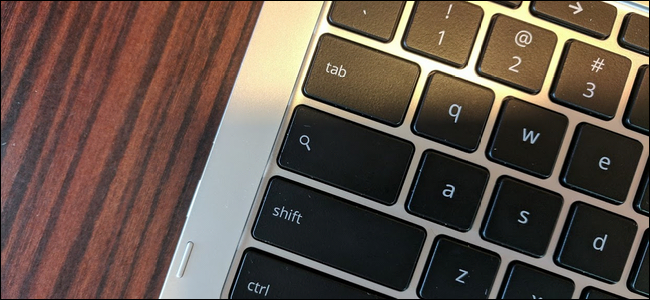
A Google a Caps Lock billentyűt egy kereséssel váltotta felgombot a Chromebookokon régen, de ha egy külső billentyűzetet csatlakoztat egy Chromebookhoz, és megnyomja a Caps gombot, akkor hiszem, mi történik? Caps. Ez történik. Szerencsére ezt könnyen megváltoztathatja.
ÖSSZEFÜGGŐ: A keresési kulcs újratervezése a Chromebookon
Személy szerint a keresési kulcs a Chromebookjaimban vanaz operációs rendszer használatának szerves része - ez az, ahogyan gyorsan elindítom az alkalmazásokat és a Google keresést. De amikor a Chromebookomat az asztalomnál használom, külső billentyűzetet és egeret használok. Mivel szokásosnak érinti ezt a keresőgombot, és elkezdi gépelni, ezért a külső billentyűzetnek ugyanúgy kell működnie, mint a beépített billentyűzettel.
Ehhez először nyissa meg a Chrome OS beállítások menüjét a tálcára kattintva, majd a fogaskerék ikonra kattintva.

A menüben görgessen le az Eszköz szakaszig, és válassza a „Billentyűzet” lehetőséget.

Az új menü kibővül, és számos lehetőséget megmutata gombok átdolgozásához, beleértve a Keresést, a Ctrl, az Atl, a Caps Lock, az Escape és a Backspace billentyűket. A Caps billentyű keresőgombra váltásához egyszerűen válassza a „Search” lehetőséget a „Caps Lock” bejegyzés melletti legördülő mezőből.

Boom, most a külső billentyűzet pontosan úgy fog működni, mint a Chromebookjába beépített.








